時間:2018-11-11 來源:互聯網 瀏覽量:
相信初次使用win10的朋友,會發現分辨率不如從前了,字體模糊到看不清的狀態,別瞅了,眼都瞅瞎了,不是你眼睛近視了,是它本身字體就模糊。有些小夥伴在升級win10係統後,感覺字體總是很模糊,但是又不知道問題出在哪裏。下麵就告訴你們如何解決win10軟件字體模糊的問題。
方法一: win10軟件字體模糊
1、首先,在Win10的桌麵點擊鼠標右鍵,選擇“顯示設置”。
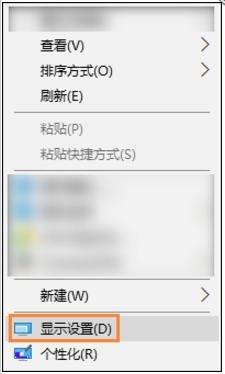
2、在“顯示設置”的界麵下方,點擊“高級顯示設置”。
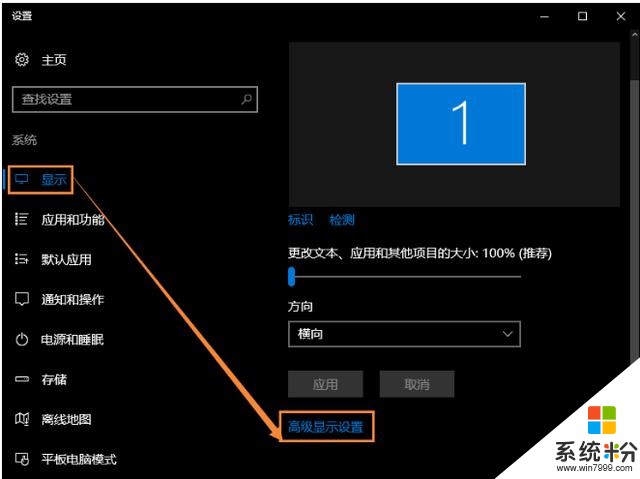
3、在“高級顯示設置”的界麵中,點擊下方的“文本和其他項目大小的調整的高級選項”。
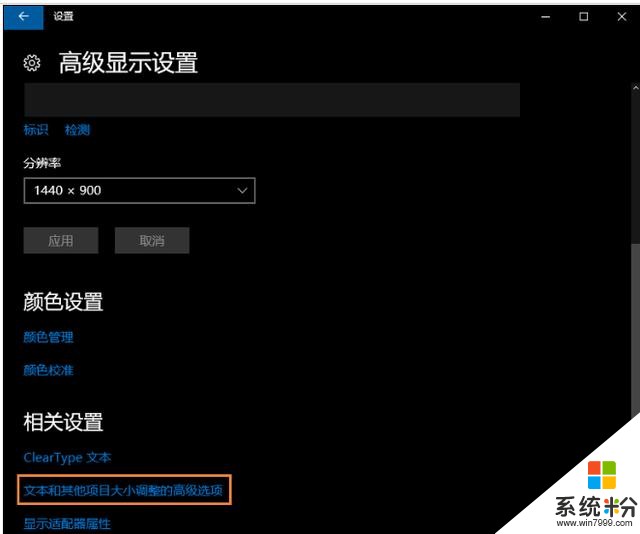
4、然後,點擊“更改項目的大小”下麵的“設置自定義縮放級別”。
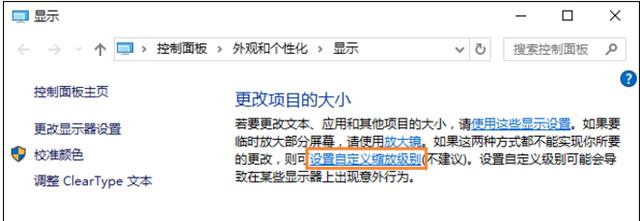
5、這裏選擇100%,就代表著正常的縮放級別,但要記得點擊“確定”,點擊“應用”。
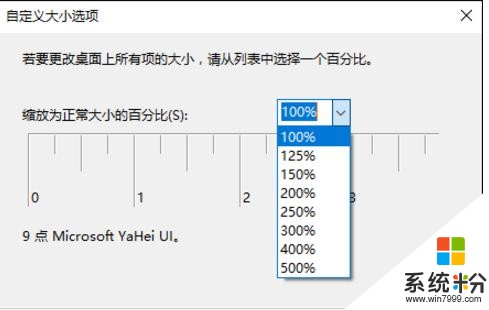
6、然後,計算機會提示你“你必須注銷計算機才能應用這些修改”,點擊“立即注銷”,之後從新進入Windows10,此時程序上的模糊字體就變得清晰了。